Windows 서비스에서 실행 파일 경로를 변경하는 방법
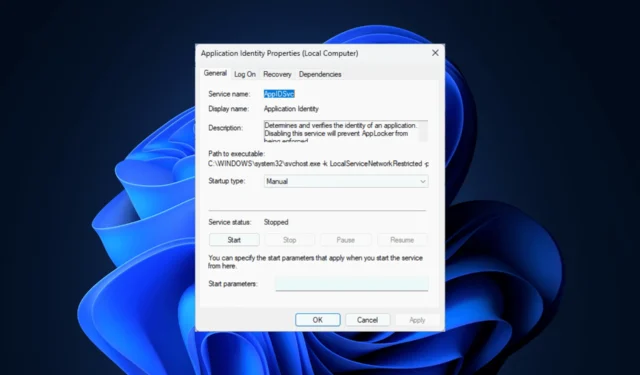
애플리케이션을 다시 설치하지 않고 Services.msc에서 서비스 속성의 실행 파일 경로를 변경하거나 업데이트하려는 경우 이 가이드가 도움이 될 수 있습니다!
services.msc에서 실행 파일 경로를 어떻게 변경할 수 있나요?
- Windows +를 눌러 실행R 대화 상자를 엽니다 .
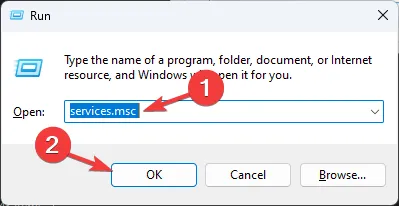
- services.msc를 입력 하고 확인을 클릭하면 서비스가 열립니다 .
- 이제 실행 파일의 경로를 변경하려는 서비스로 가서 해당 서비스를 두 번 클릭한 다음 속성을 엽니다.
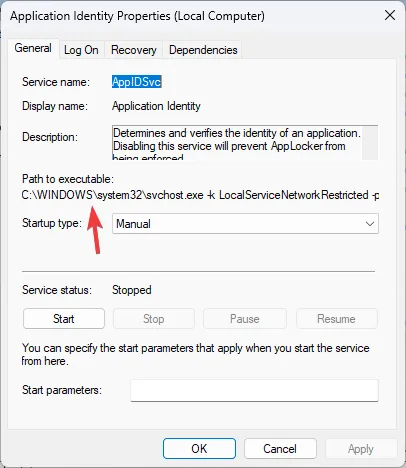
- Windows+를 눌러 실행R 대화 상자를 엽니다 .
- regedit를 입력 하고 확인을 클릭하여 레지스트리 편집기를 엽니다 .
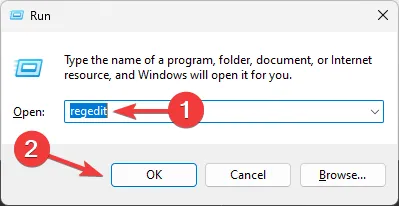
- 이 경로로 이동:
Computer\HKEY_LOCAL_MACHINE\SYSTEM\CurrentControlSet\Services\[ServiceName] - 이미지 경로 문자열 객체를 찾아 마우스 오른쪽 버튼으로 클릭하고 수정을 선택합니다 .

- 값 데이터에서 경로를 변경하고 확인을 클릭합니다 .
이렇게 하면 경로가 변경되고 컴퓨터를 다시 시작할 필요가 없습니다. services.msc를 확인하고 서비스로 이동한 다음 두 번 클릭하여 속성을 열면 실행 파일 경로 아래에 언급된 새 경로가 표시됩니다 .
컴퓨터에서 services.msc가 열리지 않는 경우 레지스트리가 손상되었거나 Windows 업데이트 버그가 원인일 수 있습니다. 자세한 내용은 이 가이드를 참조하세요.
이 글을 확인하면 게임을 할 때 컴퓨터 성능을 높이거나 보안을 강화하기 위해 어떤 Windows 서비스를 비활성화할 수 있는지 알아볼 수 있습니다.
Windows Services 앱에서 실행 파일 경로를 변경할 수 있었나요? 아래 댓글 섹션에 생각과 의견을 공유하세요.


답글 남기기